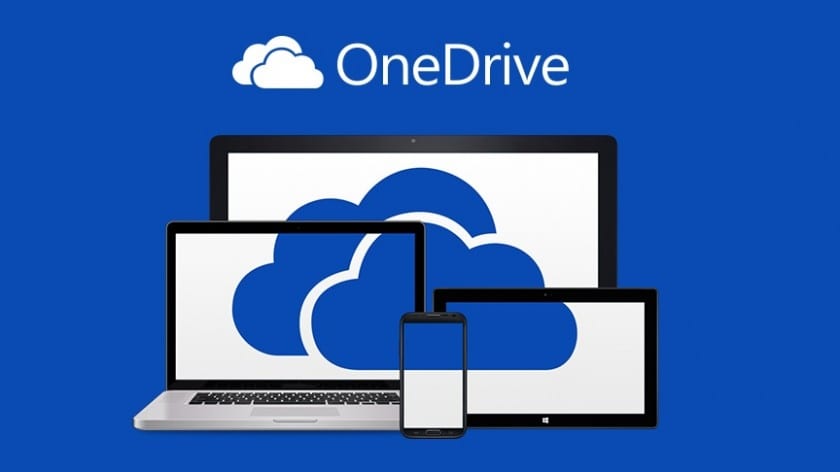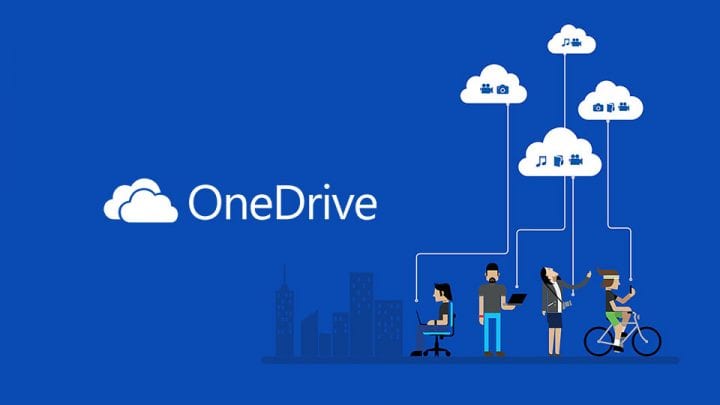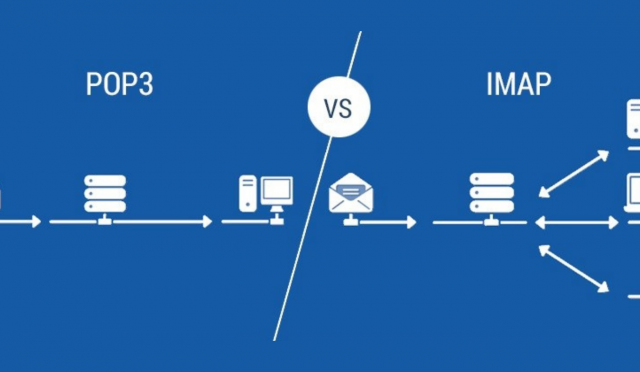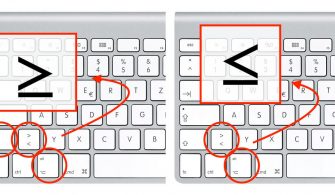OneDrive günümüzde en fazla kullanılan yedekleme sistemlerinden birisidir. Bizde sizlere OneDrive kullanabilmeniz için ufak bir rehber hazırladık. Çeşitli belgelerinizi ve fotoğraflarınızı sadece birkaç hamlede yedekleyebilirsiniz.
Fotoğraflarınızı ve belgelerinizi güvende tutmak için onları bir harici sabit sürücü veya bulut sistemine yedekleyebilirsiniz. Bizde sizlere yazımızda Windows 10 işletim sisteminde One Drive’da nasıl yedekleme yapacağınız hakkında bilgi vereceğiz.
Bu İçerikte Okuyacaklarınız :
OneDrive Yedekleme Nasıl Yapılır?
Windows 10 kullanıcılarının fotoğraflarını yedeklemek için kullanabileceği en basit yöntem bulut sistemidir. Windows 10 işletim sistemini kullanırken fotoğraflarınızı OneDrive’da yedekleyebilmek için klasörlerle senkronizasyon oluşturabilirsiniz. Bu işlemi yaparak artık fotoğraflarınızı kaybetme korkusu da yaşamazsınız.
İlk Defa OneDrive Kullanacaklar İçin Yedekleme
Daha önceden hiç OneDrive kullanmadıysanız korkmanıza gerek yok. OneDrive kurmak sadece birkaç dakikanızı alacaktır. Sonunda ise fotoğraflarınız senkronize edilir.
-İlk olarak Başlat’a tıklayın.
-OneDrive’a tıklayın. Bulamadıysanız çubuğu aşağı doğru kaydırın. Genellikle aşağıda yer alıyor.
-OneDrive’a tıkladıktan sonra e-posta adresinizi yazın.
-Sonrasında Oturum Aç sekmesine tıklayın.
-Şifrenizi girerek sonrasında tekrar Oturum Aç seçeneğine tıklayın.
-Karşınıza gelen pencerede İleri seçeneğine tıklayın.
-Sonrasında senkronize etmek istediğiniz klasörlerin yanında yer alan onay kutularını işaretleyin. Özelikle Resim klasörünün onay kutusunu işaretlediğinizden emin olmalısınız.
-İleri seçeneğine tıklamalısınız.
-Sonrasında ise <Eşitlenecek OneDrive klasörünü aç> seçeneğine tıklamalısınız.
Bilgisayarında OneDrive Kullanan Kişiler
Bilgisayarınız OneDrive’ı kurdunuz. Fakat fotoğraflarınızı senkronize etme işlemi yapmadıysanız bunu problem yapmanıza gerek yok. Sizlere fotoğraflarınızı OneDrive’a senkronizasyon etmeyi anlatacağız.
-Başlat menüsüne tıklayın. Sonrasında Görev Çubuğu veya Masaüstü’nden Dosya Gezgini’ne giriş yapın.
-Sol tarafta yer alan menüden OneDrive’a tıklamalısınız.
-OneDrive Klasörünü Seçin seçeneğine tıklamalısınız.
-Burada da OneDrive’a senkronize etmek isteyeceğiniz klasörlerin yanında bir kutucuk yer alacaktır. Bu kutuların içerisinden fotoğraflarınızın yüklü olduğu klasörü seçmeye dikkat etmelisiniz.
-Kutucukları seçtikten sonra Tamam seçeneğine tıklamalısınız.
Fotoğrafları OneDrive’a Tek Tek Yükleme
Bazıları bütün fotoğraflarını OneDrive’a yüklemek istemeyebilir. Klasörlerinizden sadece birkaç fotoğrafınızı da yükleyebilirsiniz. OneDrive’a fotoğrafları tek tek yüklemenin en kolay yolu sürükleyip bırakma işlemi yapmaktır.
-Görev çubuğu, Başlat menüsü ve Dosya Gezgini’nde OneDrive klasörünü açın.
-Fotoğraflarınızı aktarma imkanınız olan klasörleri görebilme adına OneDrive’ın yanında bulunan Açılır Ok’a tıklamalısınız. Ek olarak Fotoğraflarınızı direk OneDrive’a yükleyip. Sonrasında OneDrive üzerinden düzenleme işlemleri yapabilirsiniz.
-OneDrive’a yedeklemesini yapmak istediğiniz fotoğrafı seçmelisiniz.
-Eklemesini yapmak için seçtiğiniz fotoğrafı klasöre veya alt klasöre sürükleyin.